هل تساءلت يومًا ما هو ملف HEIC بالضبط؟ حسنا، أنت على وشك معرفة ذلك! ستوفر هذه الكتابة معلومات شاملة حول تنسيق ملف الصورة هذا. بالإضافة إلى ذلك، فقد قمنا بتغطية ما إذا كنت بحاجة إلى تحويل ملفات HEIC الخاصة بك إلى تنسيقات أخرى.
ستوفر هذه الكتابة حلاً سهل المتابعة لتحويل صور HEIC إلى تنسيقات صور شائعة أخرى. ترقبوا معرفة المزيد عن ما هو ملف HEIC وكيفية تحويل صور HEIC إلى تنسيق آخر باستخدام محول صور ممتاز عبر الإنترنت. دعونا نبدأ!
الجزء 1. ما هو امتداد HEIC؟
إذًا، ما هو امتداد HEIC؟ HEIC لتقف على تنسيق الصورة عالي الكفاءة. إنه امتداد ملف يحفظ الصور بكفاءة أكبر من التنسيقات التقليدية. يستخدم تقنيات ضغط متقدمة لتخزين صور عالية الجودة بأحجام ملفات أصغر. فهو لا يستهلك سوى مساحة تخزين صغيرة على هاتفك المحمول أو جهاز الكمبيوتر.
شيء آخر هو أنه يدعم ميزات مثل الشفافية والصور في ملف واحد. إنه مناسب عندما تحتاج إلى تحرير الصور ومشاركتها. الجانب السلبي هو أنه ليس كل الأجهزة والبرامج تدعمه؛ إنه مجرد تنسيق صورة جديد.
الجزء 2. ما المميز في ملحق HEIC
تنسيق صور عالي الكفاءة، يحتوي امتداد HEIC على بعض الميزات التي تجعله مميزًا مقارنة بتنسيقات الصور التقليدية.
• يدعم HEIC الشفافية ويمكنه تخزين العديد من الصور في ملف واحد، وهو أمر مفيد للتحرير والمشاركة.
• يمكن لـ HEIC تخزين مجموعة واسعة من الألوان والتفاصيل. يوصى به للتصوير الفوتوغرافي الاحترافي وتطبيقات وبرامج الصور الأخرى عالية الجودة.
• يستخدم HEIC أساليب ضغط متقدمة لتخزين الصور بأحجام ملفات أصغر مع الحفاظ على الوضوح والتفاصيل. فهو يمكّنك من تخزين المزيد من الصور على جهازك دون استهلاك مساحة تخزين كبيرة.
الجزء 3. هل من المنطقي تحويل HEIC إلى تنسيقات أخرى؟
هل يعقل تحويل تنسيق HEIC إلى تنسيق صورة آخر؟ قطعاً! فيما يلي بعض الأسباب:
• لا تدعم كافة الأجهزة والبرامج صور HEIC. سيكون من الأفضل أن تقوم بتحويله إلى تنسيق مدعوم عالميًا. لذلك، يمكن لأي شخص بسهولة عرض الصور واستخدامها دون أي مشاكل.
• يعد استخدام تنسيقات الصور القياسية، مثل JPEG أو PNG، أكثر قابلية للإدارة لأن معظم مواقع الويب ومنصات الوسائط الاجتماعية تدعمها عالميًا، على عكس HEIC، الذي يدعمه البعض فقط.
• إذا كنت تقوم بإنشاء نسخ احتياطية لصورك للتخزين على المدى الطويل، فإن استخدام تنسيق مدعوم على نطاق واسع يمكن أن يساعد في ضمان بقاء صورك قابلة للوصول وقابلة للقراءة في المستقبل.
• على الرغم من أن العديد من تطبيقات أو برامج تحرير الصور تدعم تنسيق ملف HEIC، إلا أن بعض البرامج القديمة أو الأقل شيوعًا قد لا تدعم ذلك. ولذلك، فإن تحويلها إلى تنسيقات صور شائعة يجعلها أكثر سهولة للتحرير.
• لا تقبل بعض خدمات الطباعة صور HEIC، خاصة إذا كانت تستخدم معدات أو برامج قديمة. ولذلك، فإن تحويله إلى تنسيقات مثل JPEG أو TIFF يضمن التوافق مع نطاق أوسع من خدمات وأجهزة الطباعة.
بشكل عام، يعد الاحتفاظ بصورك بتنسيق يمكن قراءته وتحريره ودعمه بواسطة مواقع الويب والأجهزة والأنظمة الأساسية المختلفة خيارًا جيدًا. يسمح باستخدام هذه الصور الآن وفي المستقبل. لذا، إذا كنت تريد أن تكون صورك في متناول الجميع، فإن تحويلها إلى تنسيق صورة آخر هو الحل الأمثل.
الجزء 4. أفضل طريقة لتحويل صور HEIC
AVide محول الصور يقدم الحل الأفضل لتحويل تنسيق HEIC إلى JPG وPNG وGIF عبر الإنترنت مجانًا. الواجهة مصممة للمبتدئين. فمن السهل التنقل، مما يجعل عملية التحويل سهلة. يمكنك الحصول على الصور المحولة الخاصة بك في غضون ثوان. لن تواجه لحظات انتظار طويلة لأن العملية ستبدأ عندما تقوم باستيراد صورتك. علاوة على ذلك، تبدو صورتك المحولة بنفس جودة الصورة الأصلية. فيما يتعلق بالسلامة والخصوصية، يضمن لك AVAide Image Converter أنه لا يمكن الوصول إلى ملفاتك واستخدامها لأغراض أخرى.
فيما يلي خطوات كيفية تحويل صور HEIC إلى تنسيقات أخرى باستخدام AVAide Image Converter:
الخطوة 1افتح متصفح الويب المفضل لديك للبحث عن AVAide Image Converter. بمجرد العثور عليه، قم بفتحه للحصول على حق الوصول الكامل.
الخطوة 2ضع المؤشر على حدد تنسيق الإخراج، والذي يمكنك رؤيته في الزاوية اليمنى العليا من قسم الاستيراد. تنسيقات الإخراج المتاحة هي JPG, بي إن جي، و GIF، لذا يرجى اختيار واحدة عن طريق وضع علامة اختيار بجانبها.
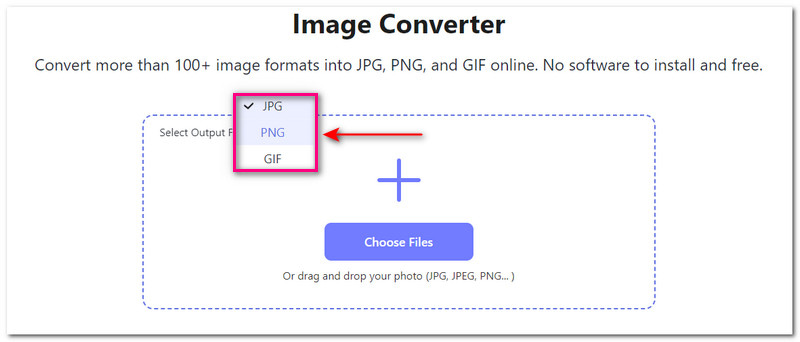
الخطوه 3دعنا نواصل استيراد صور HEIC الخاصة بك إلى النظام الأساسي. للقيام بذلك، انقر فوق + اختر الملفات زر أو قم بسحب وإسقاط الصور الخاصة بك إلى الواجهة. يرجى ملاحظة أنه يمكنك استيراد العديد من الصور في وقت واحد.
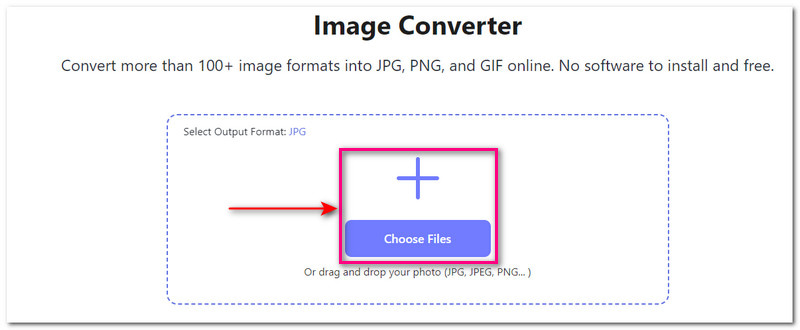
الخطوة 4يمكنك رؤية العملية، بدءًا من التحميل والتحويل وحتى الانتهاء. بعد ذلك، ستكون الصورة المحولة جاهزة للتنزيل. يمكنك تنزيل كل شيء مرة واحدة بالنقر فوق تحميل الكل زر. بمجرد الحفظ، يمكنك رؤية الصورة المحولة في ملفك المحلي.
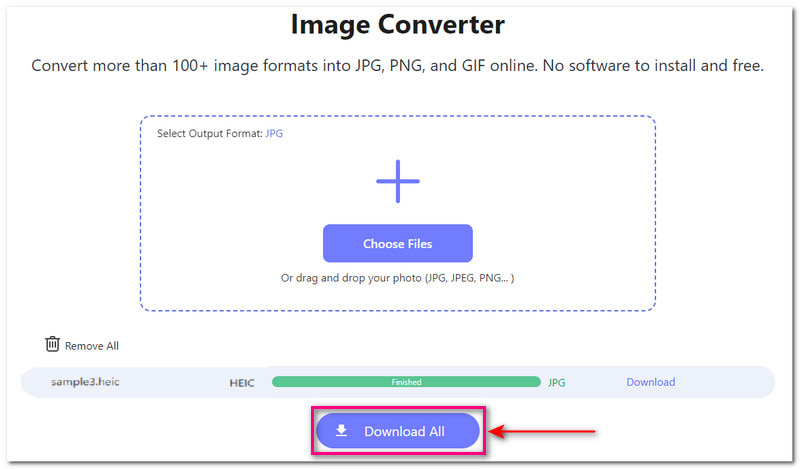
ها أنت ذا! لقد أتقنت تحويل صور HEIC إلى تنسيقات ملفات صور مختلفة باستخدام AVAide Image Converter. سهل، أليس كذلك؟ العملية واضحة ومباشرة، لذا يمكنك الحصول بسرعة على مخرجاتك المحولة.
الجزء 5. الأسئلة الشائعة حول ما هو ملف HEIC
كيف يمكنني فتح ملف HEIC على جهاز Mac؟
يمكنك استخدام Preview لفتح صور HEIC على كمبيوتر Mac الخاص بك. انقر بزر الماوس الأيمن على الصورة وحدد فتح، وبعد ذلك سيتم فتح الصورة على المنصة.
كيفية فتح ملف HEIC على iPhone؟
افتح الإعدادات، وحدد الكاميرا، واختر التنسيقات، ثم انقر فوق كفاءة عالية لتمكين عرض ملف HEIC.
هل HEIC أفضل من JPG؟
HEIC وJPG لهما مزايا وعيوب. يمكن أن تشغل صور HEIC نصف مساحة صور JPG مع الحفاظ على الوضوح والتفاصيل الأصلية. ومع ذلك، نظرًا للتوافق، يقتصر HEIC على العديد من الأجهزة والأنظمة الأساسية، بينما يمكن عرض JPG وتحريره ومشاركته عبر مختلف الأجهزة والأنظمة الأساسية.
هل يؤدي تحويل صور HEIC إلى فقدان الجودة؟
تحافظ بعض منصات التحويل، مثل AVAide Image Converter، على جودة الصورة أثناء التحويل. وبالتالي، يمكن أن يكون لمخرجاتك المحولة نفس الوضوح والوضوح والتفاصيل مثل المخرجات الأصلية.
ما هو أفضل تنسيق صورة لتحويل ملف HEIC؟
أفضل تنسيق صورة لتحويل ملفات HEIC إليه هو JPG. وهو مدعوم على نطاق واسع عبر العديد من الأجهزة والأنظمة الأساسية، مما يجعل مشاركة الصور وعرضها أمرًا سهلاً دون مواجهة مشكلات التوافق.
تنسيق هيك ممتاز لتخزين الصور عالية الجودة بأحجام ملفات أصغر. إنه مثالي لأولئك الذين يرغبون في توفير مساحة على أجهزتهم مع الحفاظ على صور عالية الجودة. ومع ذلك، لا يزال غير مدعوم على العديد من الأجهزة والأنظمة الأساسية، لأنه مجرد تنسيق تم تقديمه حديثًا، مما يسبب مشكلات في التوافق. لحل هذه المشكلة، يتوفر AVAide Image Converter هنا لمساعدتك في تحويل صور HEIC إلى تنسيقات مدعومة مثل JPG وPNG وGIF. فما تنتظرون؟ قم بالوصول إلى AVAide Image Converter باستخدام متصفح الويب الخاص بك، وابدأ عملية تحويل الصور على الفور!

قم بتحويل أكثر من 100 تنسيق صورة إلى JPG وPNG وGIF عبر الإنترنت. لا يوجد برنامج للتثبيت ومجاني
جرب الآن



